Coloca Barras en el Diagrama-unifilar
El equipo central de cada diagrama-unifilar es la barra. Una barra define el punto de conexión para todos los tipos de equipos. Cada elemento del equipo debe estar conectada a una barra con el fin de analizar el sistema.
Para agregar una barra al diagrama-unifilar, haga clic en  Barra (Bus) en la Paleta de Equipos (Equipment Palette) o en la pestaña Insertar (Insert). El puntero cambia al símbolo de una barra al regresar al diagrama-unifilar. Haga clic en el lugar donde quiere ubicar la barra. Se puede continuar agregando barras de esta manera hasta que haga clic en otro botón de paleta.
Barra (Bus) en la Paleta de Equipos (Equipment Palette) o en la pestaña Insertar (Insert). El puntero cambia al símbolo de una barra al regresar al diagrama-unifilar. Haga clic en el lugar donde quiere ubicar la barra. Se puede continuar agregando barras de esta manera hasta que haga clic en otro botón de paleta.
Coloque barras en el diagrama que se muestra abajo haciendo clic en el botón izquierdo del mouse y arrastrando cada barra al diagrama-unifilar.
Consejo: Puede seleccionar un kV base para nuevas barras al seleccionar Herramientas > Equipo > Barra (Tools > Equipment > Bus).
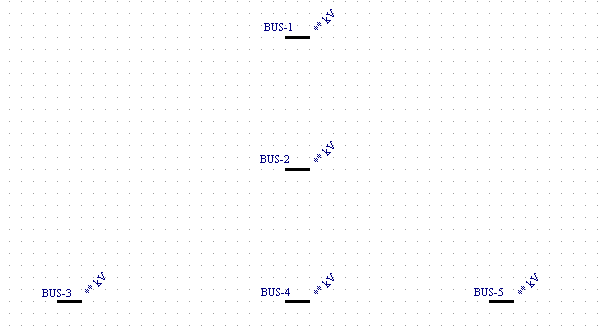
Figura 1: Para Insertar Barras
Para Ajustar Tamaños y Ubicaciones de Barras
Con el puntero seleccionado como una flecha de selección, puede mover y cambiar el tamaño de las barras. Puede mover las barras o sus nombres de identificación al arrastrarlas con el botón izquierdo del mouse.
- Cuando acerca el puntero del mouse a una barra, este se convierte en una flecha con cuatro puntas
 . Haga clic en el botón izquierdo del mouse y arrastre la barra para moverla.
. Haga clic en el botón izquierdo del mouse y arrastre la barra para moverla.
- Cuando mueve el puntero cerca de cualquier extremo de la barra, este se convierte en una flecha de dos puntas. Para cambiar el tamaño de una barra debe arrastrar cualquiera de sus extremos con el botón izquierdo del mouse. Incluso puede reducirla a un solo punto o "nodo" para que así ocupe menos espacio.
Después de experimentar con mover y dimensionar las barras, colóquelas como se muestra abajo.
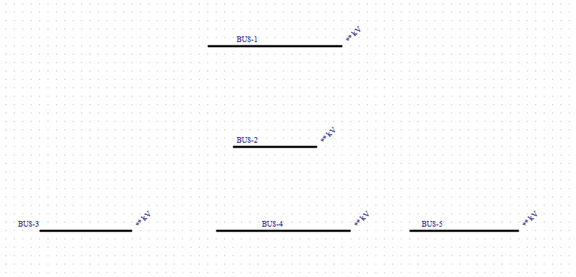
Figura 2: Para Mover y Dimensionar Barras
Para Escribir Datos de kV de Barra
Escribir los datos de la barra haciendo doble-clic en cada uno de los símbolos de barras con el puntero  . El cuadro de diálogo Datos de Barra (Bus Data) se muestra cada vez y puede escribir el kV base para la barra y luego haga clic en OK para guardar el cambio. Utilice 13,8 kV para la barra superior y 0,48 kV para las otras. También puede cambiar los nombres de identificación para hacerlos más descriptivos.
. El cuadro de diálogo Datos de Barra (Bus Data) se muestra cada vez y puede escribir el kV base para la barra y luego haga clic en OK para guardar el cambio. Utilice 13,8 kV para la barra superior y 0,48 kV para las otras. También puede cambiar los nombres de identificación para hacerlos más descriptivos.
Consejo: Si tiene un gran número de barras para los cuáles necesita establecer valores comunes como la kV, utilice las funciones copia y pega para copiar rápidamente de una barra a varias barras. Ver Copiar y Pegar para más información.

Figura 3: Datos de Barra
Próximo: Agrega Equipo al Diagrama-unifilar
 Barra (Bus) en la Paleta de Equipos (Equipment Palette) o en la pestaña Insertar (Insert). El puntero cambia al símbolo de una barra al regresar al diagrama-unifilar. Haga clic en el lugar donde quiere ubicar la barra. Se puede continuar agregando barras de esta manera hasta que haga clic en otro botón de paleta.
Barra (Bus) en la Paleta de Equipos (Equipment Palette) o en la pestaña Insertar (Insert). El puntero cambia al símbolo de una barra al regresar al diagrama-unifilar. Haga clic en el lugar donde quiere ubicar la barra. Se puede continuar agregando barras de esta manera hasta que haga clic en otro botón de paleta.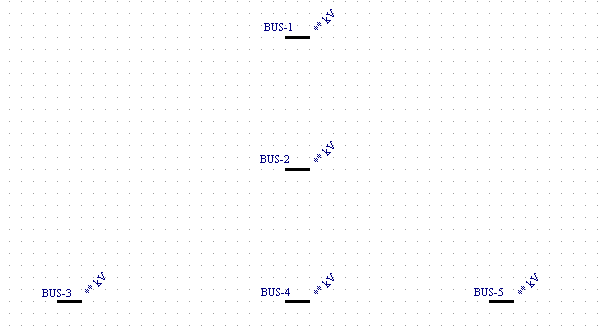
 . Haga clic en el botón izquierdo del mouse y arrastre la barra para moverla.
. Haga clic en el botón izquierdo del mouse y arrastre la barra para moverla.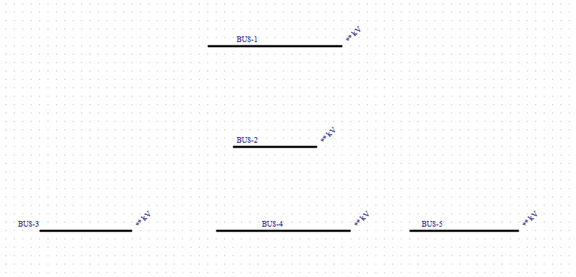
 . El cuadro de diálogo
. El cuadro de diálogo 
